DiPowerPoint di web Anda bisa menyisipkan footer dan nomor slide untuk semua slide dalam presentasi, satu slide, atau sekumpulan slide yang dipilih.
Saat Anda menyisipkan footer dan nomor slide dalam presentasi, posisi mereka pada slide tergantung pada desain yang Anda gunakan. Misalnya, di beberapa footer desain slide mungkin muncul di bagian atas slide sebagai header atau di sepanjang satu sisi.
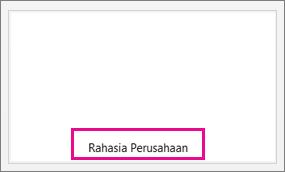
Menyisipkan footer atau nomor slide untuk semua slide dalam presentasi
-
Masuk ke sisipkan> footer> footer.
Tips: Jika Anda hanya ingin mengaktifkan nomor slide dengan cepat di footer, pilih sisipkan> footer> nomor slide.
-
Di panel footer , pilih footer.
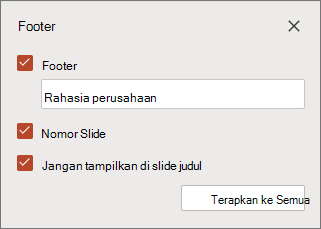
-
Dalam kotak footer , masukkan teks footer yang Anda inginkan.
-
Jika Anda menginginkan nomor slide, pilih nomor slide.
-
Jika Anda ingin mempertahankan footer dan nomor slide dari slide judul presentasi, pilih jangan Perlihatkan di slide judul.
-
Pilih Terapkan ke Semua.
Menyisipkan footer unik untuk slide yang dipilih
-
Di panel gambar mini, pilih slide yang Anda inginkan. Untuk memilih beberapa slide, gunakan Ctrl + klik.
-
Masuk ke sisipkan> footer> footer.
-
Di panel footer , pilih footer.
-
Dalam kotak footer , masukkan teks footer yang Anda inginkan. Jika Anda memiliki beberapa slide yang dipilih, pilih Terapkan ke slide yang dipilih. Jika tidak, teks secara otomatis diterapkan ke satu slide yang dipilih.
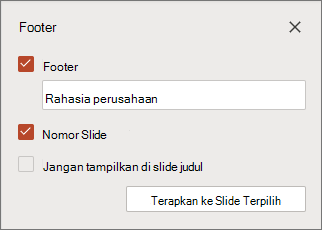
Perhatian: Jika Anda menyisipkan footer unik untuk satu slide, pastikan untuk tidak mengklik Terapkan ke semua. Jika Anda melakukannya, footer baru akan diterapkan ke semua slide dalam presentasi.
Untuk mendapatkan pengumuman fitur terbaru untuk program Office untuk web , buka blog PowerPoint atau blog Office Online.










